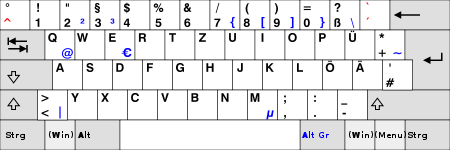- Windowstaste
-
Die sogenannte Windowstaste (auch Windows-Logo-Taste) ist eine Taste auf Computertastaturen, die zusammen mit Windows 95 eingeführt wurde. Ihren Namen verdankt sie dem typisch auf ihr befindlichen Windows-Logo, das meist einfarbig ausgeführt ist. Teilweise wird das Symbol durch eine kreisförmige Struktur umgeben, die tastbar ist.
Sie war ursprünglich mit dem Windows-3-Logo beschriftet:
 . Mit dem Erscheinen von Windows XP wurde ein neues Windows-Logo eingeführt, das sich kurz darauf auch auf den neuen Tastaturen wiederfand.
. Mit dem Erscheinen von Windows XP wurde ein neues Windows-Logo eingeführt, das sich kurz darauf auch auf den neuen Tastaturen wiederfand.Die Tastaturveränderung mit der Einführung von Windows 95 zog die Umstellung vom 102-Tasten- zum 105-Tasten-Layout nach sich. Die Tastaturbelegung wurde dabei um zwei Windowstasten und eine Menü-Taste erweitert. Auf den meisten Tastaturen finden sich die Windowstasten beidseits jeweils zwischen Strg und Alt, jeweils beidseitig neben und auf Höhe der Leertaste. Abweichend vom ursprünglichen 105-Tasten-Layout existiert auf manchen Notebook-Tastaturen und den neuen Tastaturen für Windows Vista nur noch eine Windowstaste, meist zwischen der linken Strg und Alt-Taste.
Ähnliche Tasten auf anderen Betriebssystemen sind beispielsweise die Befehlstaste bei Apple oder die X-Taste[1] unter dem X Window System. Unter Linux wird die Taste oft als „Super-Taste“ bezeichnet. Es existieren Tastaturen, auf denen an Stelle des Windows-Logos Tux abgebildet ist. Dies stellt jedoch einen rein optischen Unterschied dar. Der Scan-Code und damit die Funktion der Taste im jeweiligen System bleiben gleich.
Auch ohne diese Taste kann ihre Basisfunktion, das Öffnen des Startmenüs, über die Tastenkombination Strg + Esc aufgerufen werden.
Funktion
Unter Windows bewirkt ein einfacher Tastendruck das Öffnen des Startmenüs; ein zweiter Tastendruck schließt dieses Menü wieder und setzt, je nach System, den Eingabefokus des Benutzers wieder auf die zuvor aktive Anwendung zurück.
Tastenkombinationen bewirken verschiedene Aktionen der Benutzeroberfläche:
- Windows + M minimiert alle Fenster, die einen Button in der Taskleiste haben und zeigt den Desktop; Fenster ohne Taskleisten-Button werden so zugänglich.
- Windows + Shift + M stellt alle zuvor minimierten Fenster wieder her.
- Windows + D minimiert die komplette Fensterlandschaft zum Desktop und zurück.
- Windows + E öffnet ein Fenster des Windows-Explorers.
- Windows + F öffnet die Suchfunktion.
- Windows + R öffnet das Fenster Ausführen.
- Windows + L sperrt den Rechner (Anwendungen laufen weiter, zum erneuten Zugriff ist die Eingabe des Kennwortes erforderlich).
- Windows + Pause öffnet das Fenster „Systemeigenschaften“.
- Windows + U erlaubt jederzeit Zugriff auf die Eingabehilfen.
Seit Windows Vista sind zusätzlich folgende Tastenkombinationen möglich:
- Windows + Tab Taste zu einer 3D-Darstellung aller geöffneten Anwendungen, durch die sich scrollen lässt. Diese Funktion ist auch als „Flip 3D“ bekannt und wird nur mit aktivierter Aero-Oberfläche unterstützt.
- Windows + T erlaubt jederzeit Zugriff auf die minimierten Fenster der Taskleiste. Wiederholtes Drücken wechselt die Anwendung. Mit Enter wird das Fenster ausgewählt.
- Windows + X Taste zum Öffnen des Windows-Mobilitätscenters, wo man - je nach Ausstattung des Rechners - zu einem externen Monitor umschalten kann, den Akku-Status sieht, Helligkeit und Lautstärke einstellen kann usw.
- Windows + 1-9 Das Programm an der Stelle in der Schnellstartleiste, die der Ziffer entspricht wird ausgeführt, unter Windows 7 das der Ziffer entsprechende Programm der Taskleiste.
- Windows + T Der erste Eintrag in der Taskleiste wird fokussiert.
- Windows + B Aktiviert die "Ausgeblendete Symbole einblenden"-Schaltfläche in der Taskleiste
Für Windows 7 wurden weitere neue Tastenkombinationen eingeführt:
- Windows + Pfeiltaste hoch Das aktive Fenster wird maximiert.
- Windows + Pfeiltaste runter Das aktive Fenster wird minimiert oder wiederhergestellt.
- Windows + Pfeiltaste links Das aktive Fenster wird[Anm 1] an den linken Bildschirmrand gesetzt.
- Windows + Pfeiltaste rechts Das aktive Fenster wird[Anm 2] an den rechten Bildschirmrand gesetzt.
- Windows + Shift + Pfeiltaste links Das aktive Fenster wird auf den linken Monitor verschoben.
- Windows + Shift + Pfeiltaste rechts Das aktive Fenster wird auf den rechten Monitor verschoben.
- Windows + Shift + Pfeiltaste hoch Das aktive Fenster wird auf die komplette Bildschirmhöhe vergrößert (Breite und Position bleibt unberührt).
- Windows + Leertaste Der Inhalt des Desktops wird eingeblendet, solange man die Tastenkombination gedrückt hält.
- Windows + G Die auf dem Desktop befindlichen Gadgets werden in den Vordergrund gebracht.
- Windows + P Umschalten zwischen Bildschirm, externen Monitoren oder Projektoren sowie Kombinationen zwischen diesen.
- Windows + + aktiviert die Bildschirmlupe und zoomt rein.
- Windows + - (bei aktivierter Bildschirmlupe) Rauszoomen
Unter anderen Betriebssystemen ersetzt die Windows-Taste unter anderem die Befehls- und die Compose-Taste.
Anmerkungen
- ↑ Es wird wiederhergestellt, wenn es am rechten Bildschirmrand ist
- ↑ Es wird wiederhergestellt, wenn es am linken Bildschirmrand ist.
Einzelnachweise
Tasten einer IBM/Windows-Tastatur (deutsche/österreichische Belegung) Esc F1 F2 F3 F4 F5 F6 F7 F8 F9 F10 F11 F12 Druck
S-AbfRollen Pause
UntbrZiffernblock: Einfg Pos1 Bild ↑ Num / * - Entf Ende Bild ↓ 7 8 9 + 4 5 6 ↑ 1 2 3 Enter ← ↓ → 0 , Kategorie:- Computertaste
Wikimedia Foundation.